Você está recebendo o erro de compatibilidade da AMD Adrenalin no seu PC? Bem, de acordo com vários usuários de PC, essa mensagem de erro aparece mesmo que seus dispositivos sejam totalmente compatíveis para executar o software AMD Adrenalin. Embora existam usuários que começaram a obter o erro de compatibilidade depois de atualizar o software. Se você também está recebendo erros de compatibilidade com o software AMD Adrenalin, consulte este guia até o final para saber sobre as soluções.
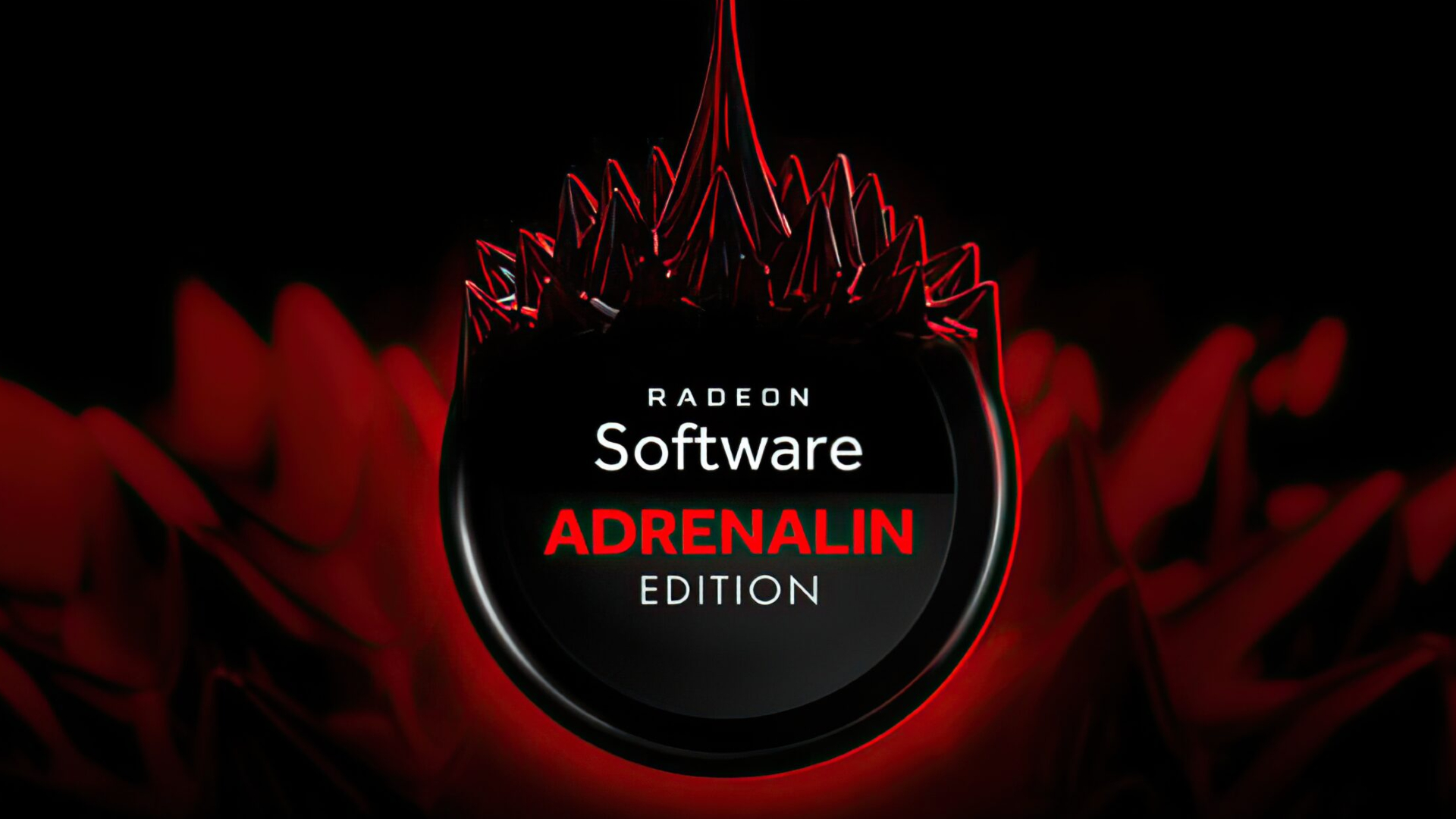
A AMD Adrenalin é um software embalado para aprimorar sua experiência de jogo. Para aproveitar isso, você precisará instalar o software AMD Adrenalin no seu PC. Mas muitos usuários estão recebendo um erro de compatibilidade assim que lançam o software. Verificou -se que o problema ocorre após atualizar oSoftware e drivers de adrenalina no seu PC. Outros fatores, como problemas de motorista e falhas do sistema, também podem ser a fonte do problema.
Veja como corrigir a AMD adrenalin não um erro compatível
Confira as soluções abaixo para corrigir os problemas de compatibilidade com a AMD adrenalina no seu computador. Você pode não precisar experimentar todos eles, basta descer até encontrar o que funciona para você. Sem mais delongas, vamos começar a solução de problemas.
Solução 1: Reinstale o driver gráfico
Você pode reinstalar o driver gráfico para corrigir o erro de compatibilidade com adrenalina AMD no seu PC. Este método foiPostadopor um usuário na comunidade AMD. Ele fez o trabalho para muitas pessoas. E, esperançosamente, você também terá sucesso em corrigir a questão da compatibilidade no seu PC depois de seguir as etapas dele.
- Clique com o botão direito do mouse no ícone do Windows e selecioneGerenciador de dispositivos
- Veja a lista de dispositivos e clique emAdaptadores de exibição. Você deve estar olhando para o nome da sua placa gráfica, no meu caso, diria a AMD Radeon RX 6600M.
3. Clique duas vezes no nome da sua placa gráfica. Uma janela menor será exibida que contém as propriedades da placa gráfica. Existem 5 guias na parte superior, clique no segundo que diz,Motorista.
4. OMotoristaA guia mostrará o nome da sua placa gráfica na parte superior e várias informações sobre o driver atualmente instalado. Existem 5 botões largos na parte inferior esquerda com descrições à direita deles. Clique no segundo botão,Driver de atualização.
5. Uma nova janela aparecerá perguntando "Como você deseja procurar drivers?" Clique na segunda opção, “Navegue pelo meu computador para motoristas".
6. A próxima janela que surge diz “Navegue para os motoristas no seu computador”. Na parte inferior desta janela, dirá “Deixe -me escolher de uma lista de motoristas disponíveis no meu computador". Clique nesta opção.
7. Esta próxima janela diz “Selecione o driver do dispositivo que você deseja instalar para este hardware”. No meio desta janela, há uma caixa que diz "modelo" e provavelmente terá várias listagens aqui. Você pode dizer qual driver é qual pelo número da versão do driver mostrado e a data. Provavelmente haverá pelo menos 2 drivers mostrando, escolha o mais recente e clique em Avançar. O driver que você selecionou começará a instalar. As janelas podem congelar ou piscar por alguns momentos, dependendo da sua configuração específica.
Após o término do processo de instalação, feche a janela. O software AMD Adrenalin será lançado automaticamente. Caso contrário, inicie -o e verifique se o problema de compatibilidade está corrigido.
Solução 2: Desligue as atualizações automáticas
O Windows, por padrão, pode baixar e instalar as atualizações mais recentes. Também pode atualizar os drivers. O problema de compatibilidade com adrenalina da AMD que você está enfrentando parece estar vinculado aos drivers. Segundo alguns usuários, o problema ocorre após o Windows atualizar os drivers. E, portanto, estamos recomendando que você desative atualizações automáticas.
Siga estas etapas para desativar as atualizações automáticas:
- Na caixa de pesquisa, digiteConfiguraçõese pressione o botão Enter. Isso abrirá a janela Configurações.
- Toque emAtualização do Windowsno menu do lado esquerdo.
- Clique noÍcone suspensoao lado de pausar atualizações e selecionar a duração máxima (Pausa por 5 semanas).
Infelizmente, o Windows não tem a opção de desativar atualizações automáticas pelo tempo que desejar. Por enquanto, você só pode interromper as atualizações por no máximo 5 semanas.
Solução 3: Reinstale o software
Se você ainda estiver enfrentando o erro de compatibilidade no seu PC, tente reinstalar o software AMD Adrenalin. Caso você não saiba como desinstalar um aplicativo, siga estas etapas:
- Toque noÍcone do Windowse cliqueTodos os aplicativos. Você deve ver todos os aplicativos na tela.
- Role para baixo até o software AMD Adrenalin, clique com o botão direito do mouse e selecioneDesinstalar.
- Clique com o botão direito do mouse no aplicativo AMD Adrenalin Edition e cliqueDesinstalar.
- CliqueSimPara desinstalar o aplicativo.
Depois de remover o software do seu PC, reinicie o dispositivo uma vez e faça o download do aplicativo no site oficial da AMD.
Solução 4: Instale a versão mais antiga
Muitos usuários conseguiram corrigir o problema de compatibilidade com a AMD adrenalina instalando uma versão mais antiga. Simplesmente, desinstale o software e instale uma versão mais antiga. Inicie -o e comece a otimizar seu desempenho em jogos.
É assim que você pode corrigir o problema não compatível com a AMD Adrenalin em um PC Windows. Espero que este guia tenha sido útil. Embora pensemos que o problema deva ter sido resolvido após a aplicação das soluções deste artigo, se o problema persistir, entre em contato com o suporte à AMD.

![Lista das melhores ROM personalizadas para HTC One M7 [atualizado]](https://whileint.com/statics/image/placeholder.png)